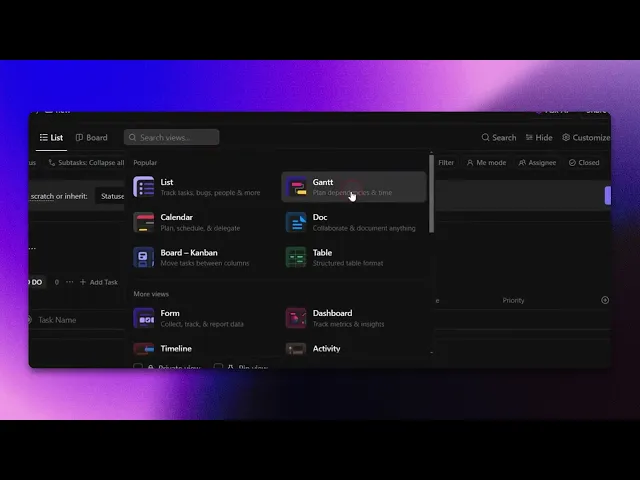
Tutoriais
Como Criar um Gráfico de Gantt no Click Up
Aprenda o processo passo a passo de criação de um gráfico de Gantt no ClickUp. Otimize seu planejamento de projetos e melhore a eficiência do fluxo de trabalho com nossas dicas de especialistas.
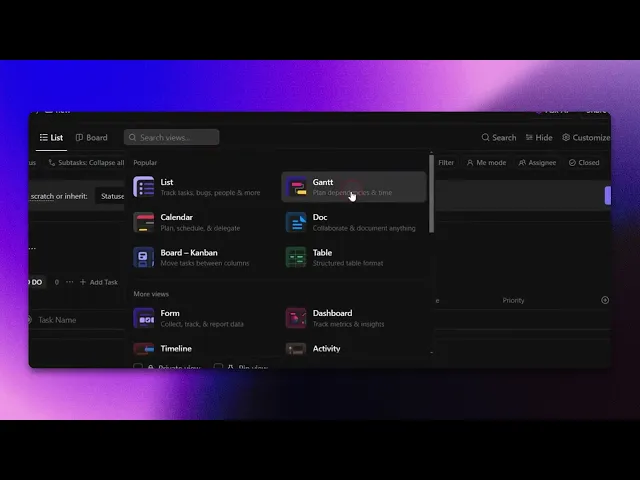
Neste documento, vamos guiá-lo pelo processo de criação de um gráfico de Gantt no Click Up. Os passos são diretos e projetados para ajudar você a configurar um projeto, criar uma pasta e personalizar seu gráfico de Gantt de forma eficaz.
Passo 1
Clique em Projetos.

Passo 2
Em seguida, clique nos três pontos,

Passo 3
E selecione criar nova opção,

Passo 4
Depois clique em Pasta.

Passo 5
Digite o nome na pasta e clique em salvar,

Passo 6
E clique na opção de visualização,

Passo 7
Em seguida, clique em Gantt,

Passo 8
Digite o nome na visualização personalizada de acordo com suas necessidades,

Passo 9
Você pode ver o nome atualizado automaticamente no menu,

Passo 10
Nele podemos ver o novo gráfico criado e selecione o ícone de mais para criar a lista,

Passo 11
Digite o nome em criar lista.

É assim que você cria um gráfico de Gantt no Click Up. Vamos ver algumas dicas para isso.
Dicas profissionais para criar um gráfico de Gantt no Click Up
Use dependências de tarefas – Certifique-se de que as tarefas estejam corretamente ligadas usando dependências para manter um fluxo de trabalho suave e evitar conflitos de agendamento.
Ajuste a linha do tempo para melhor clareza – Arraste e redimensione as tarefas diretamente no gráfico de Gantt para refletir prazos e distribuição de carga de trabalho precisos.
Use códigos de cores para tarefas para melhor visualização – Atribua cores diferentes às tarefas com base na prioridade, equipe ou fase do projeto para melhorar a legibilidade.
Caios comuns e como evitá-los
Não definir dependências de tarefas pode levar à confusão na execução das tarefas, portanto, sempre defina dependências para manter a ordem do fluxo de trabalho.
Sobrecarga do gráfico com muitas tarefas pode torná-lo difícil de ler; agrupe tarefas relacionadas em subtarefas para uma visualização mais limpa.
Ignorar ajustes de linha do tempo pode causar desajustes de agendamento, portanto, sempre revise e atualize as durações das tarefas com base no progresso real do projeto.
Dúvidas comuns sobre a criação de um gráfico de Gantt no Click Up
Posso compartilhar meu gráfico de Gantt com minha equipe?
Sim, o Click Up permite que você compartilhe gráficos de Gantt com membros da equipe, garantindo que todos permaneçam alinhados com o cronograma do projeto.O plano gratuito do Click Up suporta gráficos de Gantt?
Sim, gráficos de Gantt estão disponíveis no plano gratuito, mas alguns recursos avançados, como gerenciamento de carga de trabalho, podem exigir um plano pago.Como ajusto dependências de tarefas em um gráfico de Gantt?
Clique e arraste as linhas de dependência entre as tarefas para definir a ordem em que elas devem ser concluídas.Posso personalizar a visualização do gráfico de Gantt no Click Up?
Sim, o Click Up permite que você personalize gráficos de Gantt filtrando tarefas, ajustando cores e modificando visualizações de linha do tempo.
Se você é um instrutor ou criador de conteúdo procurando fazer vídeos tutoriais, experimente. Ele transforma gravações de tela brutas em vídeos polidos, estilo estúdio, prontos para serem compartilhados com seu público. Além disso, gera automaticamente um guia passo a passo com base no vídeo que você cria. Fascinante, certo? Comece criando seu primeiro tutorial gratuitamente com trupeer.ai .
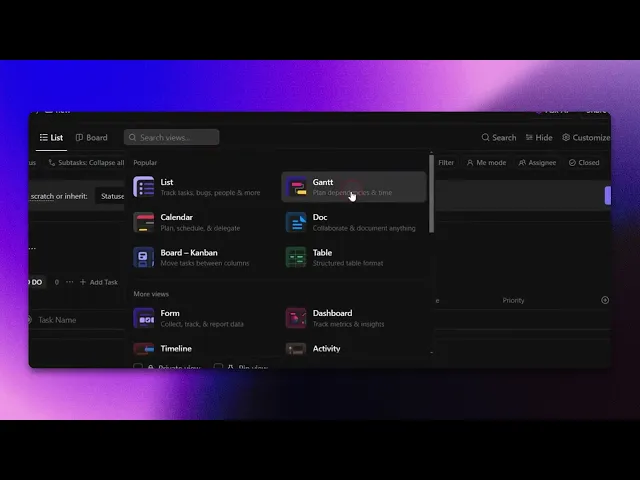
Neste documento, vamos guiá-lo pelo processo de criação de um gráfico de Gantt no Click Up. Os passos são diretos e projetados para ajudar você a configurar um projeto, criar uma pasta e personalizar seu gráfico de Gantt de forma eficaz.
Passo 1
Clique em Projetos.

Passo 2
Em seguida, clique nos três pontos,

Passo 3
E selecione criar nova opção,

Passo 4
Depois clique em Pasta.

Passo 5
Digite o nome na pasta e clique em salvar,

Passo 6
E clique na opção de visualização,

Passo 7
Em seguida, clique em Gantt,

Passo 8
Digite o nome na visualização personalizada de acordo com suas necessidades,

Passo 9
Você pode ver o nome atualizado automaticamente no menu,

Passo 10
Nele podemos ver o novo gráfico criado e selecione o ícone de mais para criar a lista,

Passo 11
Digite o nome em criar lista.

É assim que você cria um gráfico de Gantt no Click Up. Vamos ver algumas dicas para isso.
Dicas profissionais para criar um gráfico de Gantt no Click Up
Use dependências de tarefas – Certifique-se de que as tarefas estejam corretamente ligadas usando dependências para manter um fluxo de trabalho suave e evitar conflitos de agendamento.
Ajuste a linha do tempo para melhor clareza – Arraste e redimensione as tarefas diretamente no gráfico de Gantt para refletir prazos e distribuição de carga de trabalho precisos.
Use códigos de cores para tarefas para melhor visualização – Atribua cores diferentes às tarefas com base na prioridade, equipe ou fase do projeto para melhorar a legibilidade.
Caios comuns e como evitá-los
Não definir dependências de tarefas pode levar à confusão na execução das tarefas, portanto, sempre defina dependências para manter a ordem do fluxo de trabalho.
Sobrecarga do gráfico com muitas tarefas pode torná-lo difícil de ler; agrupe tarefas relacionadas em subtarefas para uma visualização mais limpa.
Ignorar ajustes de linha do tempo pode causar desajustes de agendamento, portanto, sempre revise e atualize as durações das tarefas com base no progresso real do projeto.
Dúvidas comuns sobre a criação de um gráfico de Gantt no Click Up
Posso compartilhar meu gráfico de Gantt com minha equipe?
Sim, o Click Up permite que você compartilhe gráficos de Gantt com membros da equipe, garantindo que todos permaneçam alinhados com o cronograma do projeto.O plano gratuito do Click Up suporta gráficos de Gantt?
Sim, gráficos de Gantt estão disponíveis no plano gratuito, mas alguns recursos avançados, como gerenciamento de carga de trabalho, podem exigir um plano pago.Como ajusto dependências de tarefas em um gráfico de Gantt?
Clique e arraste as linhas de dependência entre as tarefas para definir a ordem em que elas devem ser concluídas.Posso personalizar a visualização do gráfico de Gantt no Click Up?
Sim, o Click Up permite que você personalize gráficos de Gantt filtrando tarefas, ajustando cores e modificando visualizações de linha do tempo.
Se você é um instrutor ou criador de conteúdo procurando fazer vídeos tutoriais, experimente. Ele transforma gravações de tela brutas em vídeos polidos, estilo estúdio, prontos para serem compartilhados com seu público. Além disso, gera automaticamente um guia passo a passo com base no vídeo que você cria. Fascinante, certo? Comece criando seu primeiro tutorial gratuitamente com trupeer.ai .
Start creating videos with our AI Video + Doc generator for free
Start creating videos with our AI Video + Doc generator for free
Start creating videos with our AI Video + Doc generator for free

Vídeos e Documentos de Produto Instantâneos em IA a partir de Gravações de Ecrã Brutas
Experience the new & faster way of creating product videos.
Instant AI Product Videos and Docs from Rough Screen Recordings.
Experience the new & faster way of creating product videos.
Instant AI Product Videos and Docs from Rough Screen Recordings.
Experience the new & faster way of creating product videos.
Instant AI Product Videos and Docs from Rough Screen Recordings.
Crie Demos e Documentos Impressionantes em 2 minutos
Crie Demos e Documentos Impressionantes em 2 minutos


